Как да промените паролата за вход в MacBook Air
Важна стъпка за запазване на компютъра ви е силна потребителска парола. Обикновено никога няма да споделите тази парола с друг, освен с приятел или член на семейството, като по този начин ограничите достъпа до компютъра и цялата ви информация.
Но ако паролата ви е стара, слаба или е била споделена с някой, за когото вече не бихте искали да разрешавате достъп, може да е време да актуализирате тази парола. Нашият урок по-долу ще ви покаже къде да отидете на вашия MacBook, за да можете да актуализирате паролата на потребителя.
Променете потребителската парола на вашия MacBook Air
Стъпките в тази статия са извършени в MacBook Air с помощта на macOS High Sierra операционна система. Имайте предвид, че ще трябва да знаете старата парола, за да направите тази промяна. След като тези стъпки приключат, можете да използвате новата парола следващия път, когато искате да влезете във вашия MacBook Air.
Вижте нашето ръководство за изчистване на пространството за съхранение на Mac, като изтриете нежелани файлове.
Стъпка 1: Изберете бутона System Preferences във вашия док.

Стъпка 2: Щракнете върху бутона Защита и поверителност .
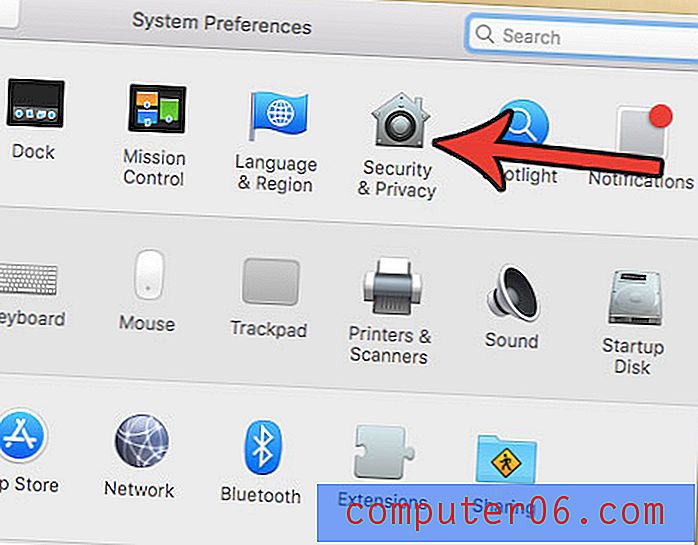
Стъпка 3: Изберете раздела Общи в горната част на менюто.
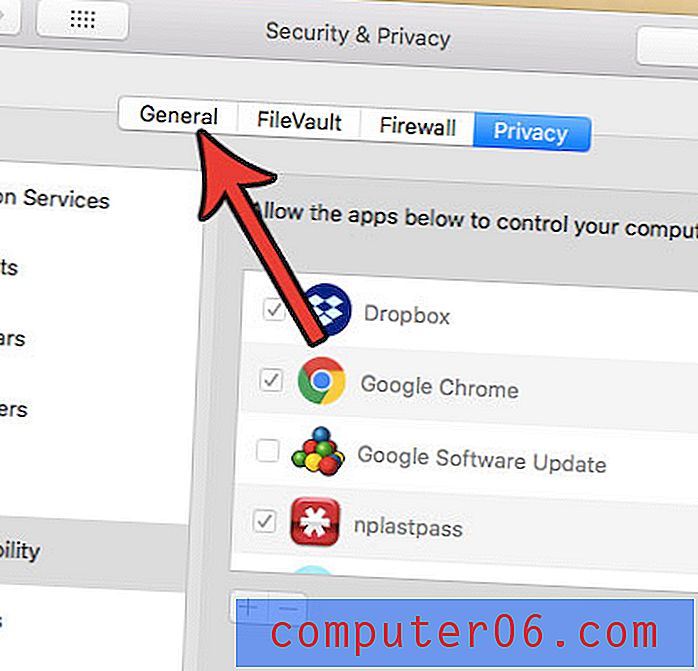
Стъпка 4: Щракнете върху бутона Промяна на паролата .
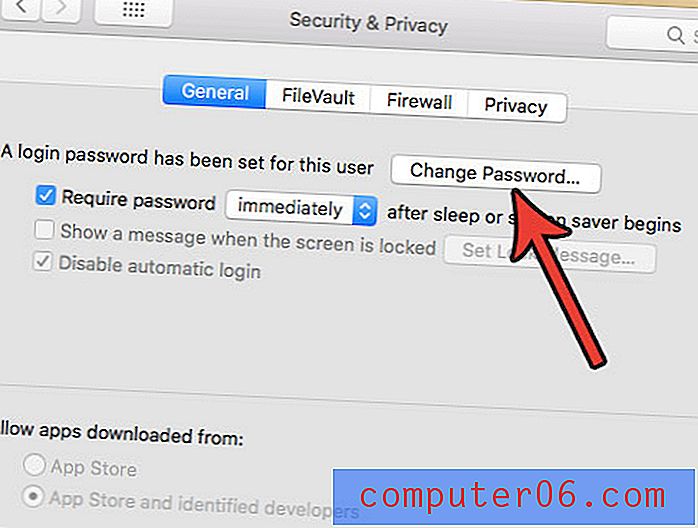
Стъпка 5: Въведете старата си парола, след това новата парола, повторете новата парола, създайте подсказка и след това щракнете върху бутона OK .
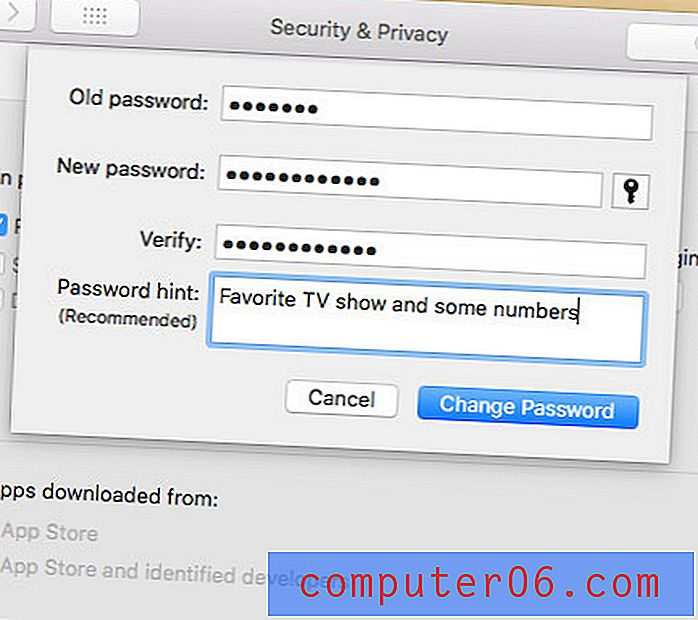
Изглежда, че отнема наистина много време, за да се появи вашата скрийнсейвър? Разберете как да промените настройките на екранната защита на Mac, ако предпочитате по-дълъг или по-кратък период на бездействие, преди да се активира.


